
O grande número de dispositivos eletrônicos em seu escritório ou em casa que usam uma senha para iniciar sua operação coloca sua memória à prova. Seus celulares, computadores ou tablets requerem uma senha para que possamos acessar seus benefícios. Produtos da Apple, como iPhone, iPad e Mac, oferecem Maneiras fáceis de redefinir seu ID Apple e senhas.
Qual é a maneira de recuperar seu ID Apple se você o esqueceu?
Inicialmente, o ID Apple refere-se à conta que você usa para acessar os serviços da Apple, como iCloud, Apple Music, Apple Store e muitos outros. É muito comum esquecer seu ID Apple e você pode recuperá-lo seus dispositivos associados, como seu iPhone, iPad ou Mac. Seu principal aliado para recuperá-lo será o endereço de e-mail que você associou para a criação do seu ID Apple.
Como fazer um ID Apple inesquecível?
Para criar um ID Apple, você precisa de seus dados pessoais como nome completo, data de nascimento, número de telefone e endereço de e-mail. Esses dados mais uma senha relacionada a algo cotidiano como uma música ou um evento importante em sua vida podem tornar seu ID Apple inesquecível.
Processo para fazê-lo a partir do seu iPhone ou iPad
Ao configurar seu iPhone ou iPad pela primeira vez, você será solicitado a fornecer uma série de dados para gerar seu ID Apple. Além dos seus dados pessoais, você deve colocar uma senha no seu iPhone ou iPad. Em seguida, serão solicitadas as perguntas de segurança e suas respostas. Um código de verificação será enviado para o seu e-mail. Por recupere seu ID Apple do seu iPhone ou iPad você deve seguir estes passos:
- vá para as configurações
- Clique em “seu nome”
- Digite “senha e segurança”
- Pressione “alterar senha”
- Digite a senha do seu iPhone ou iPad
- Veja a seção e escreva sua nova senha

Etapas para fazer isso no seu Mac
Uma recomendação sábia é usar a mesma senha em todos os seus dispositivos Assim você evita ficar confuso e não ter que passar pelo cansativo processo de recuperação. Você pode fazer isso no seu Mac seguindo estas etapas:
- No menu Apple selecione “preferências do sistema”
- Clique em Apple ID e depois em “Senha e segurança”
- Entre na seção “alterar senha” e escreva sua nova senha
Se você fizer isso da web
Outra forma de recuperar sua senha é através do site oficial da Apple. Aqui você encontrará três tipos de autenticação: perguntas de segurança, autenticação de e-mail ou verificação em duas etapas. Siga as instruções abaixo:
- Pressione a opção “esqueci seu ID Apple ou senha”
- Digite seu ID Apple
- Selecione o método de autenticação
- Se você escolher perguntas de segurança, pressione “próximo”
- Selecione sua data de nascimento e pressione “próximo”
- Responda às perguntas de segurança
- Definir uma nova senha
- Se você escolher autenticação de e-mail, pressione próximo
- A Apple enviará um e-mail com um link para redefinir sua senha.
- Clique no link e quando ele abrir digite uma nova senha e pressione reset password
- Para verificação em duas etapas, acesse qualquer um dos seus dispositivos Apple em que você tenha feito login no iCloud e siga as instruções
- Digite sua chave de recuperação
- Você receberá um código de verificação no dispositivo confiável que você selecionou
- Digite o código de verificação, digite sua nova senha. Pressione redefinir senha
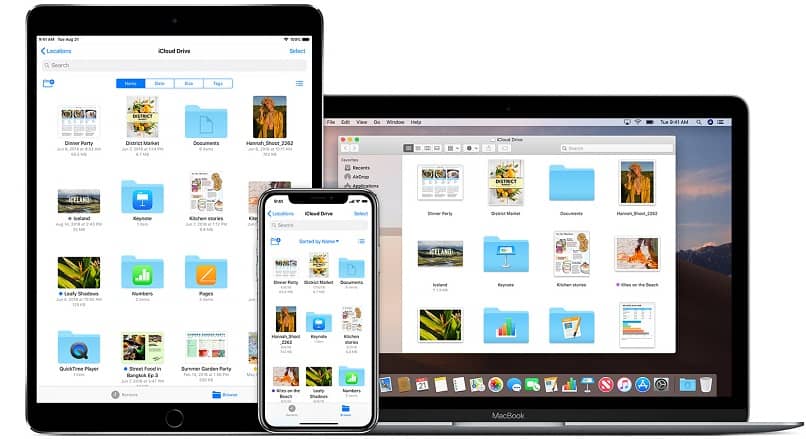
O que você precisa fazer para configurar seus aplicativos e dispositivos com o novo ID Apple?
É importante restaurar ou fazer backup do seu iPhone ou iPad, pois será seu melhor ferramenta para configurar seus aplicativos em algum novo dispositivo. Você pode fazer isso no seu iPhone, iPad ou iPod touch seguindo estas etapas:
- No seu dispositivo, vá para “configurações” e pressione iCloud
- Toque em “Backup do iCloud*”
- Clique em “backup* agora”
o backup Isso facilitará a transferência de seus dados e configurações para abrir ou instalar aplicativos do Mac em um novo dispositivo. Aqui estão os passos básicos para fazê-lo:
- Ligue seu novo dispositivo próximo ao dispositivo atual
- Ative a ferramenta bluetooth em ambos os dispositivos
- Veja a opção “use seu ID Apple para configurar um novo dispositivo”
- Uma animação será ativada
- Centralize a animação no novo dispositivo
- Aguarde a mensagem “terminar no novo”
- Digite o código atual
- Configurar o Face ID ou Touch ID
- Pressione continuar para iniciar a transferência dos dados
Como você pode obter ajuda do Suporte da Apple para a perda do seu ID Apple?
Quando nenhum dos opções para recuperar seu ID Apple funciona, você pode solicitar suporte técnico por telefone ou fazendo uma solicitação de suporte técnico online. É necessário que você tenha em mãos o número de série do seu equipamento para que possa se conectar com um especialista